- Auteur Lauren Nevill [email protected].
- Public 2023-12-16 18:48.
- Laatst gewijzigd 2025-01-23 15:15.
Onder de add-ons die worden ontwikkeld voor het WordPress-platform, zijn er plug-ins om de functionaliteit van de site te verbeteren, en er zijn plug-ins om deze te verfraaien. Als u gemak wilt combineren met geweldige graphics voor het weergeven van een zwevende tag cloud, profiteer dan van de speciale innovatie van Wp-cumulus.
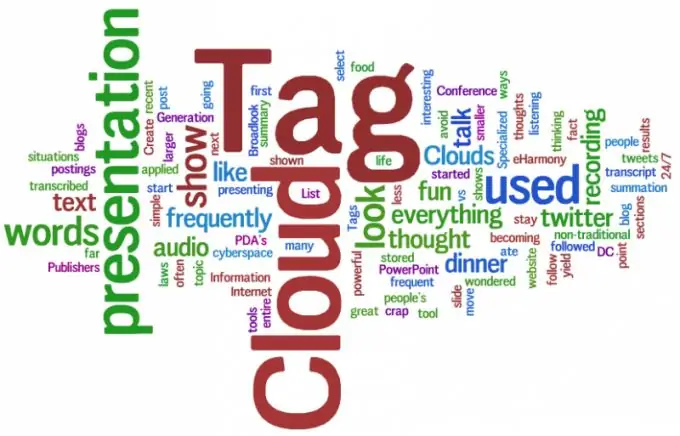
Het is nodig
De plug-in Wp-cumulus installeren
instructies:
Stap 1
Voordat u deze plug-in installeert, is het raadzaam om de gelokaliseerde versie te gebruiken. Klik hiervoor op de volgende link https://www.wordpressplugins.ru/download/wp-cumulus.zip en pak deze na het downloaden uit in een willekeurige map op uw harde schijf. rit.
Stap 2
Kopieer vervolgens de map wp-cumulus naar de map / wp-content / plugins op uw server. Om de installatie te voltooien, opent u het beheerderspaneel van uw site, klikt u op de link "Plug-ins" en activeert u de recent gekopieerde plug-in.
Stap 3
Gebruik de instelling om ervoor te zorgen dat de cloud de juiste tags weergeeft zonder met elkaar te vermengen. Klik hiervoor op de pagina met geïnstalleerde plug-ins op de link "Instellingen" of zoek de bijbehorende inscriptie in het gedeelte "Instellingen". Omdat de plug-in is volledig Russified, de configuratie ervan kost je een minimum aan tijd.
Stap 4
De meeste instellingen zijn gratis, d.w.z. het hangt allemaal af van de gebruiker en zijn smaak. Onder de vereiste instellingen is het de moeite waard om de optie "Uniforme rangschikking van tags" te markeren. Dit voorkomt dat alle tags op de hielen gaan staan ten opzichte van elkaar. Om een zwevende tagwolk toe te voegen, voegt u de volgende regel " zonder aanhalingstekens toe aan de paginacode.
Stap 5
Als je dit element aan de zijbalk van de site (zijbalk) wilt toevoegen, is het helemaal niet nodig om de code naar een bestand in sidebar.php te kopiëren. Ga in het administratieve paneel naar de sectie "Widgets" en kopieer wp cumulus naar een van de panelen door deze met de linkermuisknop vast te pakken. Om de weergave-instellingen te wijzigen, opent u gewoon de widget, voert u nieuwe gegevens in en klikt u vervolgens op de knop "Opslaan".
Stap 6
Als de kleuren van de tag cloud overeenkomen met de afbeelding op de sitepagina's, is het raadzaam om de kleuren in de plug-in-instellingen te wijzigen.






